
Meletakkan dokumen dengan teks dan gambar kadang-kadang bisa menjadi suatu tantangan. Untuk membuat tugas ini sedikit lebih mudah, Anda dapat mengunci sebuah gambar menjadi sebuah posisi tetap di Google Docs.
Anda dapat memilih tempat untuk gambar, menyesuaikan relatif terhadap bagian atas kiri halaman, atau memilih tata letak yang cepat. Jadi, ketika Anda menambahkan, menghapus, atau teks bergerak, gambar akan tetap tepat di mana Anda inginkan.
Mengatur Posisi Tetap untuk Gambar di Google Docs
Dengan gambar Anda dalam dokumen, pertama, Anda akan memutuskan bagaimana untuk berbaris itu dengan teks sekitarnya. Anda dapat memilih untuk membungkus teks, yang akan menempatkannya di sekitar gambar, atau memecahkan teks, yang akan menempatkannya di atas dan di bawah.
Pilih gambar untuk menampilkan toolbar di bawahnya. Kemudian, klik salah Teks Wrap atau Break ikon Text per preferensi Anda. Untuk how-to, kita akan menggunakan Istirahat Text.

Berikutnya, pindah ke Posisi Options kotak drop-down pada toolbar. mungkin ini menampilkan sebagai Move Dengan Teks. Klik drop-down dan memilih “Posisi Fix di Halaman.”
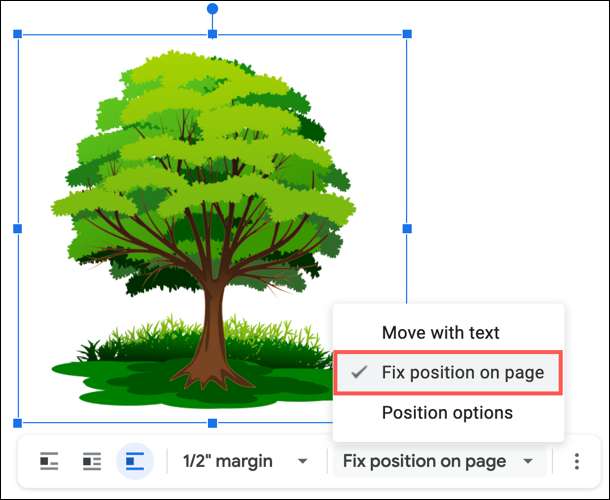
Opsional, Anda dapat mengatur margin gambar di toolbar. Ini menentukan berapa banyak ruang yang ada antara gambar dan teks sekitarnya.
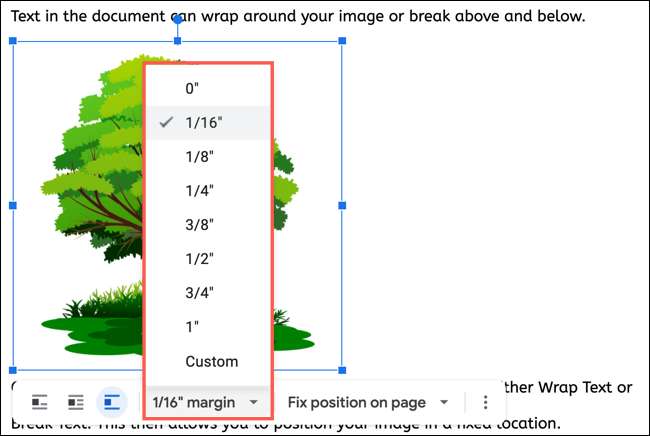
Sekarang, Anda dapat memberikan posisi gambar tetap Anda tes. Jika Anda mengedit teks di sekitarnya, menambah baris lain, atau memindahkan teks, Anda akan melihat bahwa gambar akan tinggal di tempat.
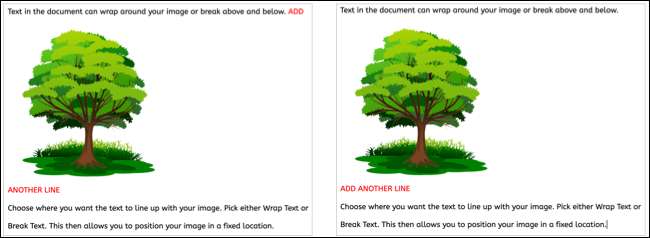
Posisi Relatif Gambar ke Atas Kiri
Salah satu penyesuaian yang dapat Anda buat untuk posisi tetap gambar Anda adalah jarak dari kiri atas halaman.
Pilih gambar untuk menampilkan toolbar, klik tiga titik di paling kanan, dan pilih “Semua Gambar Options.”

Ketika sidebar membuka di sebelah kanan, klik untuk memperluas bagian Posisi. Di bawah Sehubungan dengan Top Left of Page, menyesuaikan X dan / atau nilai-nilai Y menggunakan panah atau dengan memasukkan pengukuran dalam inci. Nilai untuk X memindahkan sisi gambar ke samping dan orang-orang untuk Y bergerak naik atau turun.
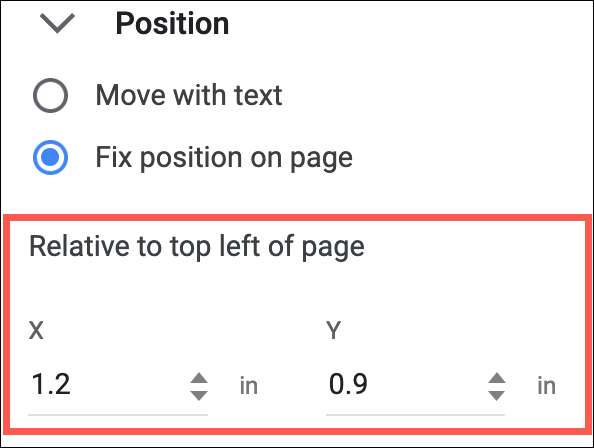
Posisi Gambar Menggunakan Layout Cepat
Cara lain untuk memantapkan mana kunci gambar dalam adalah dengan salah satu Layouts Cepat. Dalam sidebar Gambar Options, gunakan panah untuk bergerak di antara sembilan pilihan tata letak.
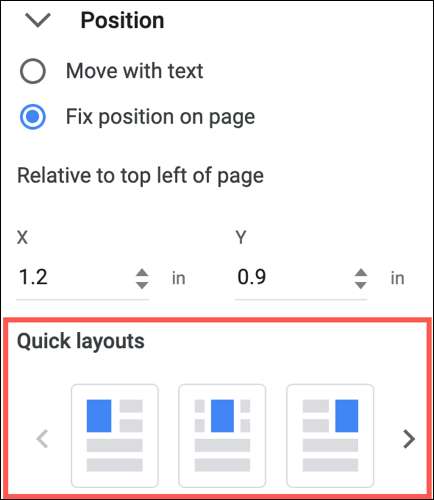
Hal ini memungkinkan Anda posisi gambar di dekat bagian atas, tengah, atau bawah halaman, selaras kiri, tengah, atau kanan. Klik salah satu Layouts Cepat untuk menerapkannya ke gambar Anda.
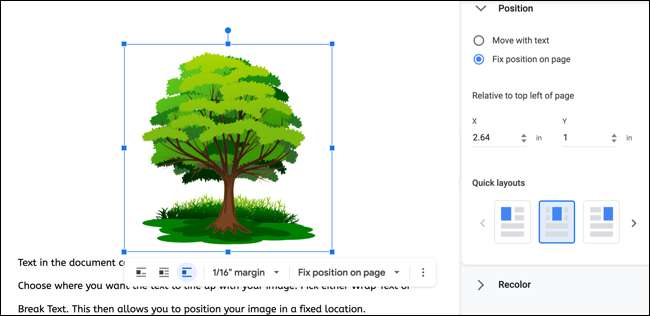
Bila Anda menggunakan teks dan gambar dan mulai bergerak hal-hal di sekitar, akan sulit untuk menjaga tata letak dokumen bersih. Tapi dengan mengunci gambar Anda ke posisi tetap, Anda dapat bekerja dengan kata-kata Anda saat gambar Anda tetap di tempat.
Pastikan untuk memeriksa tutorial kami untuk menambahkan keterangan gambar di Google Docs untuk pelabelan foto-foto juga.
TERKAIT: Cara menambahkan teks ke gambar di Google Documents







